Cum să adăugați o voce off la un videoclip cu metode rapide și ușoare
Ați intrat într-o situație în care trebuie să creați o demonstrație pentru a afișa o prezentare sau o prezentare video? Va trebui să creați un videoclip cu explicația video și narațiunea dvs. în astfel de evenimente. De fapt, există diverse programe pentru a îndeplini această muncă. Unii oferă chiar și funcția de a înregistra videoclipul și de a vă înregistra vocea simultan.
Cu toate acestea, unii utilizatori preferă adăugați voce off la un videoclip sau după realizarea videoclipului. În această notă, vom discuta modalitățile rapide și ușoare de a realiza acest lucru. Acesta acoperă programe atât pentru desktop, cât și pentru dispozitive mobile. Cunoaște-i mai multe citind restul postării.
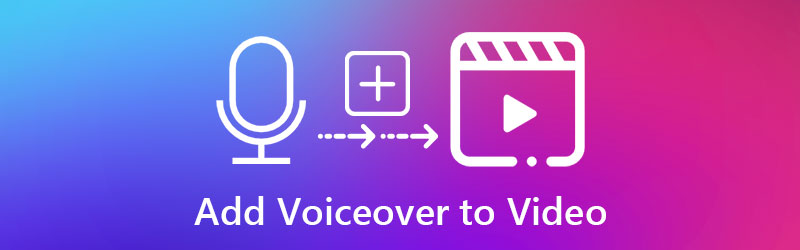
- Partea 1. Cum să adăugați o voce off la un videoclip de pe desktop
- Partea 2. Cum să adăugați o voce off la un videoclip în aplicații
- Partea 3. Diagrama de comparație a instrumentelor
Partea 1. Cum să adăugați o voce off la un videoclip de pe desktop
1. Vidmore Video Converter
Unul dintre programele recomandate pe care le puteți utiliza este Vidmore Video Converter. Funcția principală a acestui program software este de a converti fișierele media într-o varietate de formate video și audio. În plus, vă permite să alegeți și să reglați parametrul fișierelor media pentru a produce calitatea video sau audio de care aveți nevoie. La fel de important, servește ca un editor media care vă permite să accesați funcții de editare de bază și avansate. Puteți tăia, tăia, îmbina și împărți fișierele audio în mai multe fragmente cu ajutorul acestuia.
În plus, este cel mai bun program de utilizat pentru a adăuga voce off la o demonstrație. Indiferent dacă sunteți începător sau nu, puteți naviga cu ușurință în instrument datorită interfeței ușor de utilizat a aplicației. Să presupunem că sunteți interesat să utilizați acest program pentru a adăuga o voce off la un videoclip. În acest caz, puteți consulta pașii descriși mai jos.
Pasul 1. Luați programul de instalare al programului
Obțineți programul făcând clic pe oricare dintre Descărcare gratuită butoanele de mai jos. Există două link-uri de descărcare pentru Windows și Mac. Pur și simplu alegeți instalatorul potrivit. După aceea, instalați programul urmând expertul de configurare. Apoi, lansați aplicația pe computer.
Pasul 2. Încărcați un videoclip în software
După lansarea programului, încărcați videoclipul în care doriți să introduceți voce off. Pur și simplu faceți clic pe La care se adauga butonul de semnare din interfața aplicației. Odată ce apare un folder, localizați și încărcați videoclipul țintă. De asemenea, puteți trage și plasa videoclipul în aceeași interfață pentru a încărca fișiere media.
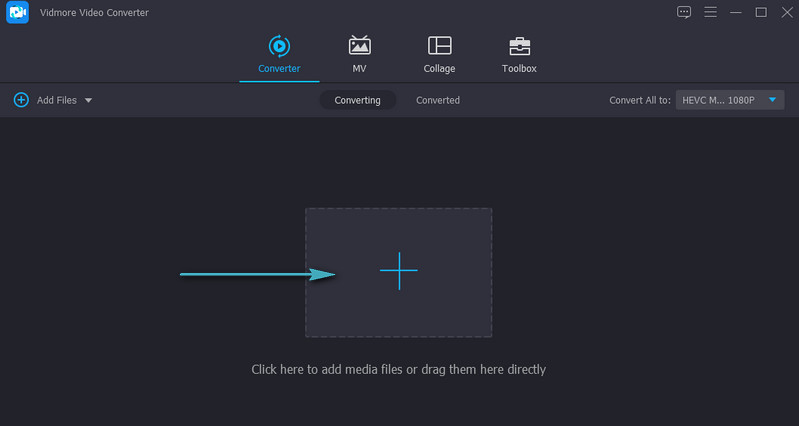
Pasul 3. Adăugați voce off la un videoclip
Miniatura videoclipului ar trebui să apară în fereastra aplicației odată ce încărcarea videoclipului este finalizată. Îndreptați-vă spre Piesa audio opțiunea de sub numele fișierului media. Selectați Adăugați o pistă audio și încărcați narațiunea sau vocea off pe care doriți să o adăugați la videoclip.
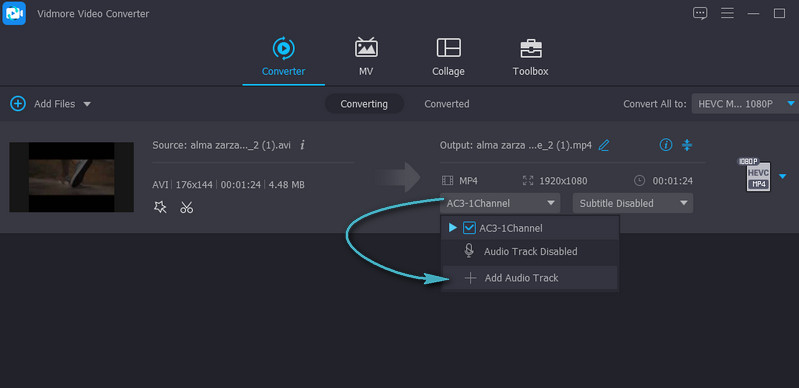
Pasul 4. Exportați rezultatul video final
În acest moment, selectați un format de ieșire și o calitate pentru videoclip din Profil tavă. Apoi, faceți clic pe Conversia tuturor butonul și lăsați restul în seama software-ului. Odată ce procesul este încheiat, va apărea un folder care va afișa redarea videoclipului.
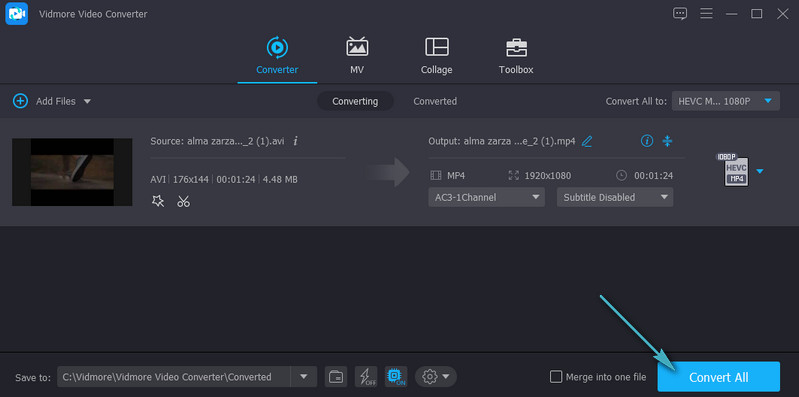
2. iMovie
O altă alternativă bună pentru a adăuga voce off la un videoclip este iMovie. Acest program este un editor media care vă permite să adăugați muzică de fundal, narațiune și efecte sonore la videoclipurile dvs. De asemenea, puteți regla fină sunetul prin creșterea sau scăderea volumului audio. Pe lângă editarea clipurilor audio, puteți modifica și tranzițiile, ajutându-vă să treceți de la un clip la altul și să mutați povestea. Poate doriți să învățați cum să adăugați voce off la iMovie. Apoi urmați ghidul de mai jos.
Pasul 1. Deschideți aplicația iMovie pe Mac și configurați unele setări audio înainte de a începe înregistrarea. Faceți clic pe Opțiuni de voce off pictograma. De aici, puteți schimba sursa de intrare, puteți regla nivelul de intrare al dispozitivului și puteți opri sunetul de la celelalte clipuri în timp ce înregistrarea rulează.
Pasul 2. Mută Cap de joacă la poziția din cronologia în care doriți să începeți înregistrarea. Din vizualizatorul editorului video, faceți clic pe Record butonul care arată ca un cerc roșu pentru a începe procesul de înregistrare.
Pasul 3. Faceți clic pe Record butonul încă o dată pentru a închide operația sau apăsați bara de spațiu de pe tastatura computerului.
Pasul 4. După înregistrare, ar trebui să vedeți clipul audio atașat videoclipului. În cele din urmă, faceți clic Terminat la marginea din dreapta jos a vizualizatorului pentru a finaliza procesul.
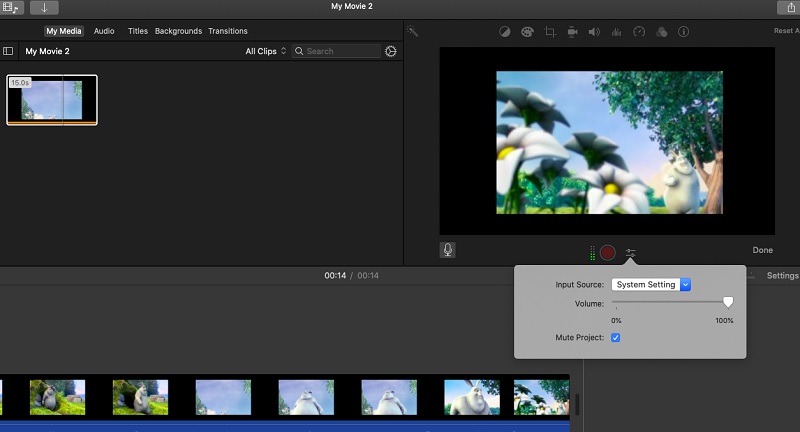
Partea 2. Cum să adăugați o voce off la un videoclip în aplicații
1. iMovie
Dacă doriți să adăugați voce peste un videoclip pe iPhone, iMovie este cea mai bună alegere. Puteți folosi acest instrument pentru a utiliza o mulțime de funcții cu fișierele dvs. media. Pe lângă adăugarea de voce off, puteți adăuga și o imagine în imagine și efecte pe ecran împărțit. Ca să nu mai vorbim că puteți alege dintre 80 de coloane sonore disponibile pentru a fi încorporate gratuit cu videoclipul. Iată cum să faci o voce off pe un videoclip pe iPhone folosind iMovie.
Pasul 1. Lansați aplicația iPhone pe dispozitiv și atingeți La care se adauga simbol pentru a începe un nou proiect. Apoi selectați Film din opțiuni.
Pasul 2. Acum, încărcați videoclipul ales, atingeți Creați un film și atingeți butonul La care se adauga butonul semn din ecranul de editare.
Pasul 3. După aceea, selectați Voce off și atingeți Record. Va rula o numărătoare inversă de 3 secunde, apoi puteți înregistra folosind microfonul încorporat al dispozitivului dvs. Atingeți Stop pentru a închide înregistrarea și a lovi Accept dacă sunteți mulțumit de rezultate.
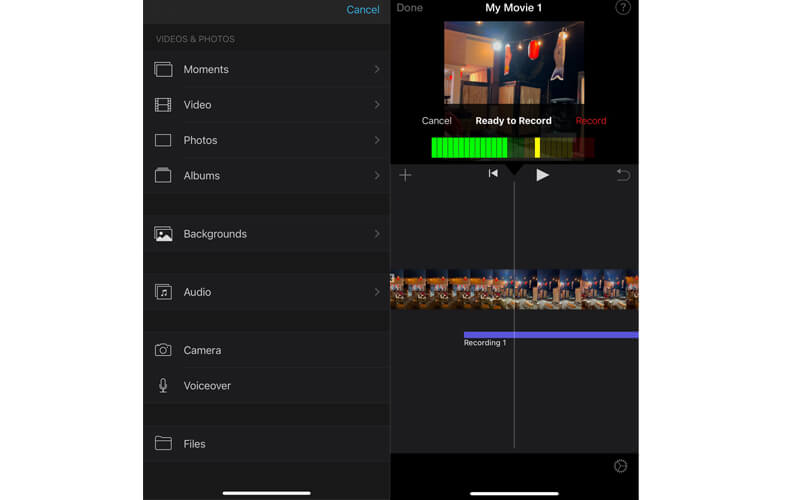
2. AndroVid
Pentru utilizatorii de Android, puteți utiliza AndroVid pentru a adăuga voce la un videoclip. Puteți împărți cu ușurință videoclipurile în jumătate sau puteți tăia videoclipuri folosind acest program. Mai mult, îl puteți folosi pentru a face GIF-uri sau utilizați funcția Grab pentru a selecta un singur cadru pe care îl puteți salva ca imagine statică. În plus, puteți adăuga orice fișier audio, inclusiv narațiunea sau vocea off, la orice videoclip. Urmați pașii simpli de mai jos pentru a afla cum să adăugați voce off la un videoclip folosind AndroVid.
Pasul 1. Instalează AndroVid pe dispozitivul tău mobil și lansează-l. Atingeți pe Videoclipuri opțiunea de a începe editarea.
Pasul 2. Încărcați videoclipul selectat. În partea de sus a ecranului, atingeți Adăugați muzică opțiunea și introduceți vocea off.
Pasul 3. Pentru a salva rezultatul, atingeți salva butonul din colțul din dreapta sus al ecranului.
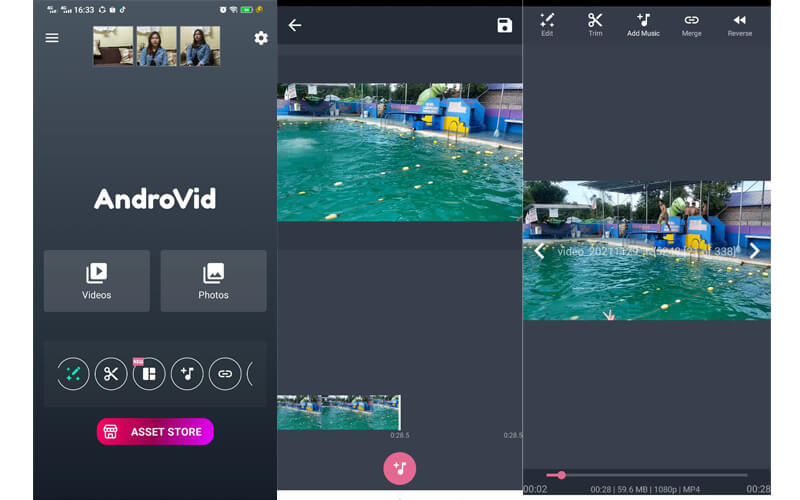
Partea 3. Diagrama de comparație a instrumentelor
Puteți consulta graficul de mai jos pentru o prezentare detaliată și o comparație a programelor analizate în această postare.
| Platformă | Ușurință în utilizare | Instrumente de editare | Alte caracteristici | Cel mai bun pentru | |
| Vidmore Video Converter | Windows și Mac | Foarte ușor de utilizat | Adăugați sunet, decupați, împărțiți, tăiați și îmbinați | Optimizați luminozitatea, reduceți tremuratul video | Utilizatori începători și avansați |
| iMovie | Mac, iPhone și iPad | Cam complicat | Adăugați muzică de fundal, reglați volumul | Accelerează și încetinește un clip | Utilizatori de Mac și profesioniști |
| iMovie (iPhone) | iPhone și iPad | Cam complicat | Adăugați muzică de fundal, reglați volumul | Încetiniți sau accelerați un clip | Utilizatori de Mac și profesioniști |
| AndroVid | Android | Nu este complex | Tăiați și împărțiți fișierele audio | Creator de prezentari de fotografii | Utilizatori începători și avansați |
Partea 4. Întrebări frecvente privind adăugarea de voce off la un videoclip
Cum pot adăuga voce off la videoclipul MP4?
Cu Vidmore Video Converter, puteți adăuga convenabil voce off la orice videoclip, cum ar fi MP4. Pur și simplu urmați aceeași procedură ca mai sus pentru a adăuga voce off la videoclipul MP4.
Cum suprapun vocile în muzică?
Chiar și atunci când videoclipul are un fundal muzical, puteți adăuga în continuare o înregistrare sau o coloană sonoră. Această metodă se numește suprapunere. Puteți folosi oricare dintre programele menționate în această postare pentru a suprapune voci în muzică.
Cum să eliminați vocea off dintr-un videoclip?
Dacă videoclipul dvs. are deja o voce off și doriți să o eliminați, puteți să dezactivați sunetul videoclipului și să adăugați un alt fundal muzical.
Concluzie
După cum puteți vedea, puteți adăugați o voce off la un videoclip într-un proces destul de simplu. Tot ce aveți nevoie este un instrument adecvat și puteți face acest lucru în câteva secunde. În plus, puteți selecta ce metodă dintre procesele mobile și computere vi se potrivește bine.


